Bei aktivierter Sprachausgabe liest Windows alle Texte auf dem Bildschirm vor. Wir zeigen, wie ihr die Sprachausgabe deaktiviert.
Erfahre mehr zu unseren Affiliate-Links
Wenn du über diese Links einkaufst, erhalten wir eine Provision, die unsere
redaktionelle Arbeit unterstützt. Der Preis für dich bleibt dabei
unverändert. Diese Affiliate-Links sind durch ein Symbol
gekennzeichnet. Mehr erfahren.
So deaktiviert ihr die Windows-Sprachausgabe
- Drückt die Tastenkombination Windows + R.
- Gebt control ein und drückt Enter, um die Systemsteuerung zu öffnen.
- Navigiert zu „Erleichterte Bedienung“ > „Center für erleichterte Bedienung“.
- Scrollt herunter und klickt auf „Computer ohne Bildschirm verwenden“.
- Entfernt das Häkchen bei „Sprachausgabe aktivieren“.
- Bestätigt mit OK.
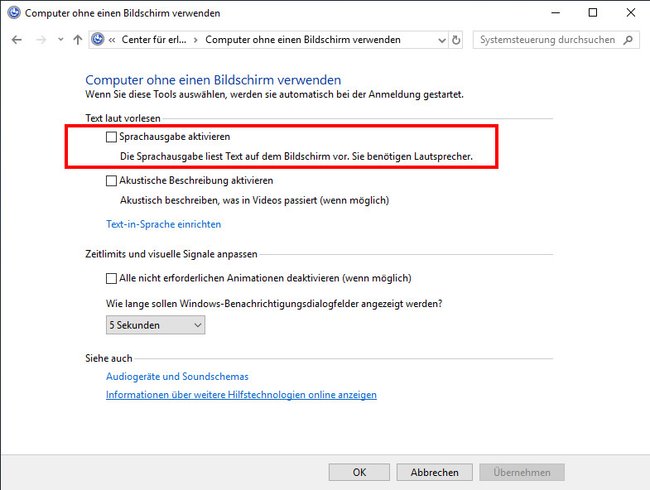
Hat alles funktioniert? Falls nicht, schreibt es uns gerne in den Kommentarbereich unterhalb dieser Anleitung.
